¿Cómo recuperar el correo electrónico desaparecido de un iPhone?
Jul 31, 2025 • Categoría: Soluciones de Reparación Móvil • Soluciones probadas
Si la carpeta de correo electrónico ha desaparecido de tu iPhone, estás absolutamente obligado a revisar esta sorprendente guía. Aquí encontrarás las cinco principales alternativas de solución que no debes dejar de probar para recuperar tus correos electrónicos de Hotmail, Gmail, Outlook, etc. desaparecidos de tu dispositivo iPhone. Ahora bien, si este es tu caso, es posible que estés utilizando alguno de los dispositivos iPhone, pero sin importar si se trata del iPhone 11, iPhone 11 Pro, iPhone 11 Pro Max, iPhone 8, iPhone 8 Plus, iPhone X, iPhone 6s, iPhone 6, o tal vez iPhone 5, sin duda alguna encontrarás la solución aquí.
- Parte 1: ¿Por qué mi correo electrónico desaparece de repente?
- Parte 2: Solución 1: Reinicia el iPhone
- Parte 3: Solución 2: Vuelve a conectar tu cuenta de correo electrónico
- Parte 4: Solución 3: Configura el correo como Sin límite
- Parte 5: Solución 4: Cambia la configuración de los contactos de correo
- Parte 6: Solución 5: Utiliza Dr.Fone System Repair
Parte 1: ¿Por qué mi correo electrónico desaparece de repente?
Evidentemente resulta muy molesto llegar a perder tus mensajes de correo electrónico en tu iPhone 11, iPhone 11 Pro, iPhone 11 Pro Max, iPhone 8, iPhone 8 Plus, iPhone X, iPhone 6s, iPhone 6 o iPhone 5 sin ningún motivo. Si no entiendes qué ha pasado exactamente con el ícono de correo de tu iPhone, de seguro encontrarás la causa en la lista que presentamos a continuación:
- Configuración incorrecta del correo electrónico: Si estás usando un iPhone entonces sabrás que puedes cambiar la configuración de varias aplicaciones según tus necesidades. Por lo tanto, si no has configurado la cuenta de correo correctamente, es posible que en algún momento no encuentres el ícono de correo en el iPhone.
- Error del sistema: Aunque iOS es lo suficientemente capaz de ofrecer la plataforma digital más avanzada del mundo, es posible encontrarse con fallos del sistema con cierta frecuencia. Este error del sistema puede ser la causa de que el ícono del correo desaparezca de tu iPhone.
- Configuración errónea de POP3 a IMAP: Cuando hablamos de programas de correo electrónico, la mayoría están configurados con el protocolo POP3.protocolos diferentes, como IMAP, para acceder a tu cuenta. Por lo tanto, es el protocolo POP3 el que realmente descarga o mueve los correos electrónicos desde el servidor a tu dispositivo. Este proceso acaba creando una copia del correo electrónico en tu sistema y, por defecto, borra los correos del servidor. Por otro lado, existen diferentes programas de correo electrónico en distintos teléfonos móviles que funcionan con protocolos diferentes, como IMAP, para acceder a tu cuenta. Aquí el protocolo IMAP básicamente crea una copia de tu correo electrónico, pero sin borrar el correo del servidor hasta y a menos que lo guardes. Lo más importante es que el servidor de correo electrónico es la ubicación real y por defecto donde se guardan todos tus correos electrónicos y tu dispositivo es solo una ubicación secundaria. Como consecuencia, los diferentes protocolos generan conflictos en tu dispositivo que llevan a que la aplicación de correo desaparezca del iPhone.
Solución 2: Vuelve a conectar tu cuenta de correo electrónico
La segunda solución que puedes probar para recuperar tus correos electrónicos es volver a conectar tu cuenta de correo electrónico utilizando tu nombre de usuario y contraseña de nuevo. Y para hacerlo de la manera correcta, puedes seguir estos pasos:
Paso 1 - En primer lugar, es necesario borrar completamente o eliminar tu cuenta de correo electrónico de tu dispositivo.
Paso 2 - A continuación, reinicia el dispositivo una vez más.
Paso 3 - Después de reiniciar el dispositivo, introduce tus credenciales de acceso una vez más.
Paso 4 - Ahora revisa tu aplicación de correo de nuevo y confirma si has recuperado tus correos desaparecidos o no.
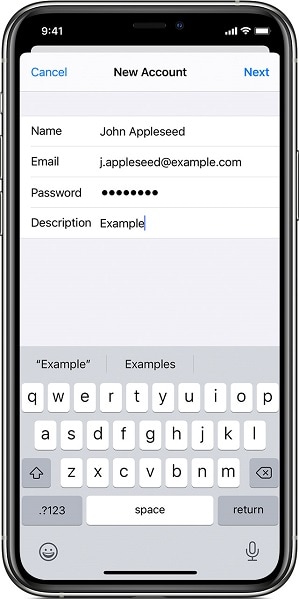
Solución 3: Configura el correo como Sin límite
Si todavía no has recuperado el ícono de correo en tu dispositivo iPhone, prueba la tercera opción actualizando la configuración de correo electrónico a sin límite. Para ello, solo tienes que seguir los pasos indicados:
Paso 1 - En primer lugar ve a la opción "Configuración".
Paso 2 - Ahora salta a la opción "Correo".
Paso 3 - A continuación, dirígete a "Contactos".
Paso 4 - Ahora ve directamente a la opción "Calendarios".
Paso 5 - A continuación, vuelve inmediatamente a tu cuenta de correo electrónico y busca los días de sincronización para el correo.
Paso 6 - Ahora cambia este ajuste de sincronización a "Sin límite".
Después de actualizar esta configuración, tu aplicación de correo electrónico será capaz de sincronizar los correos electrónicos anteriores de una manera eficaz. De esta forma, podrás recuperar todos tus correos electrónicos en tu aplicación.
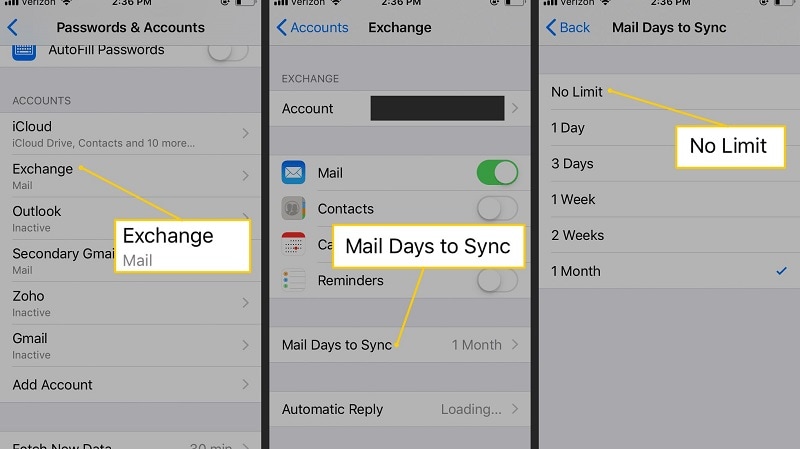
Solución 4: Cambia la configuración de los contactos de correo
La cuarta forma de solucionar el problema de la desaparición del correo electrónico en el iPhone es cambiar la configuración de los contactos de correo. Para ello, solo tienes que descargar una copia de tu correo electrónico en tu dispositivo iPhone. Después de esto, utiliza esta copia descargada con la plataforma local que es POP3. Por otra parte, también puedes añadir esta copia local de tu correo electrónico mientras utilizas el IMAP (Protocolo Interno de Acceso a Mensajes) en tu dispositivo. Esto se debe a que el entorno iOS utiliza principalmente el IMAP que por defecto crea una copia de tu correo electrónico pero sin borrar el correo del servidor ya que este es el lugar por defecto para guardar todos tus correos electrónicos.
Pero si cambias la configuración del protocolo de IMAP a POP3 entonces surgen conflictos. Además, estos conflictos suelen conducir a la generación de errores en tu iPhone tales como la desaparición del ícono de correo. Para solucionar este problema, puedes adoptar este cuarto método que consiste en cambiar la configuración de los contactos de correo. Aquí puedes consultar los pasos a seguir tomando Outlook 2016 como ejemplo:
Paso 1 - En primer lugar, abre Outlook 2016 en tu dispositivo.
Paso 2 - Ahora ve a la opción "Archivo".
Paso 3 - A continuación, selecciona "Información".
Paso 4 - Después ve a "Configuración de la cuenta".
Paso 5 - Una vez hecho esto, selecciona tu cuenta de correo POP3 actual.
Paso 6 - Haz clic en la opción "Cambiar".
Paso 7 - A continuación, ve a "Más opciones de configuración".
Paso 8 - Ahora selecciona la opción "Avanzado".
Paso 9 - Además, no olvides marcar la casilla "Dejar una copia de los mensajes en el servidor".
También puedes desactivar la casilla "Eliminar del servidor después de 10 días" y establecer la fecha de tu preferencia.
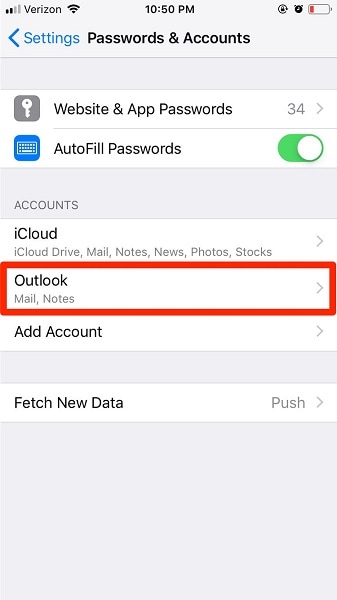
Solución 5: Utiliza Dr.Fone System Repair
Si después de aplicar todos los métodos presentados aún no puedes solucionar el problema de la desaparición del ícono de correo de tu iPhone, necesitas utilizar un software de terceros llamado "Dr.Fone System Repair"
Con esta herramienta podrás utilizar los dos modos de recuperación del sistema iOS para solucionar tu problema de una manera más adecuada y eficiente. El modo estándar permite solucionar los problemas más comunes del sistema sin perder los datos. Pero si se trata de un problema persistente, deberás utilizar el modo avanzado, aunque podría borrar los datos de tu dispositivo.

Dr.Fone - Reparación del Sistema
La solución más fácil para hacer downgrade de iOS. No se necesita iTunes.
- Regresa a una versión anterior de iOS sin pérdida de datos.
- Soluciona numerosos problemas del sistema iOS como: atasco en el modo de recuperación, logo de Apple en blanco, pantalla en negro, bucle al iniciar, etc.
- Soluciona todos los problemas del sistema iOS con solo unos clics.
- Funciona en todos los modelos de iPhone, iPad y iPod touch.
- Totalmente compatible con el último iOS 14.

Para utilizar Dr.Fone en modo estándar, solo necesitas seguir estos tres pasos:
Paso uno - Conecta tu teléfono
Antes que nada, necesitas iniciar la aplicación Dr.Fone en tu computadora y luego conectar tu dispositivo iPhone a la misma.

Paso dos - Descarga el firmware del iPhone
A continuación pulsa el botón "Inicio" para descargar correctamente el firmware del iPhone.

Paso tres - Soluciona el problema
Finalmente pulsa el botón "Solucionar" para reparar el problema de tu iPhone.

Conclusión:
En este artículo, te hemos presentado las diversas razones por las que podrías haber perdido el ícono de la aplicación de correo en tu iPhone. Además, podrás encontrar distintas soluciones efectivas para resolver el problema de la desaparición de correo, incluyendo una solución de terceros llamada Dr.Fone que es bastante efectiva para recuperar tu cuenta de correo electrónico sin perder tus datos.
Problemas de iPhone
- 1. Problemas de Pantalla
- Pantalla Táctil no Funciona
- Pantalla en Rojo de iPhone
- Pantalla Congelada del iPad
- Pantalla blanca de iPhone
- Pantalla Azul de iPhone
- Reparar Pantalla de iPhone
- 2. Problemas de Batería
- 3. Problemas de Sonido
- Problema de Eco de iPhone
- Problema de iPhone Micrófono
- Problemas del Sonido de iPhone
- Problema de iPhone Volumen
- Problemas de Auriculares iPhone
- Correo de Voz Visual No Disponible
- Problema de iPhone Alarm
- 4. Otros Problemas
- Datos de iPhone no Funcionan
- Fallo de Actualización
- Modo DFU de iOS
- Problemas de Ajustes
- Reparar iPhone Mojado
- Problemas del Teclado de iPhone
- Sensor de Proximidad iPhone
- Problemas de iPhone Jailbreak
- Problema de Cámara de iPhone
- Problemas de FaceTime
- Problema de iPhone GPS
- Problema de iPhone Facebook
- Reparar iPhone Backlight
- Activar iPhone 6s
- El Sobrecalentamiento iPhone
- Problema de Llamado de iPhone
- Problemas de Sincronización
- Problemas de iPhone Bluetooth
- ● Gestionar/transferir/recuperar datos
- ● Desbloquear/activar/bloquear pantalla FRP
- ● Resolver problemas en iOS y Android
- Prueba Gratuita Desbloquea Ahora Desbloquea Ahora


















Paula Hernández
staff Editor